Finder du, at din Linux-installation har kørt langsomt for nylig? Hvis du gør det, skal du teste, hvilke programmer eller processer der bruger systemressourcerne. Der er selvfølgelig nogle processer, der går rod og kører i baggrunden uden din viden.
I denne artikel viser vi de øverste kommandoer for at kontrollere hukommelsesforbruget på Linux. Kommandoerne skal hjælpe dig med at forstå hukommelsesforbruget af programmerne og processerne. Systemadministratorer, der styrer eksterne Linux-systemer, skal muligvis bruge kommandolinjemetoden. Du skal derefter være i stand til at tage de nødvendige handlinger som at deaktivere processen og skifte program med en anden, der er kompatibel med dit system.
Kommandoer til at kontrollere hukommelsesforbruget på Linux
Til vejledningen skal vi bruge Ubuntu 19.10. Hvis du bruger en anden version eller en anden distro, skal guiden stadig fungere, da disse ikke er distroafhængige, undtagen smem og htop værktøj, hvis installation afhænger af distro.
1. Top
top er en nem måde at kontrollere hukommelsesforbruget på dit system på. Det er også en af de mest anvendte kommandoer, fordi den tilbyder et interaktivt, dynamisk og realtidsfremvisning af den igangværende proces.
Start terminalen og brug kommandoen:
top
Lad os se det i aktion nedenfor.
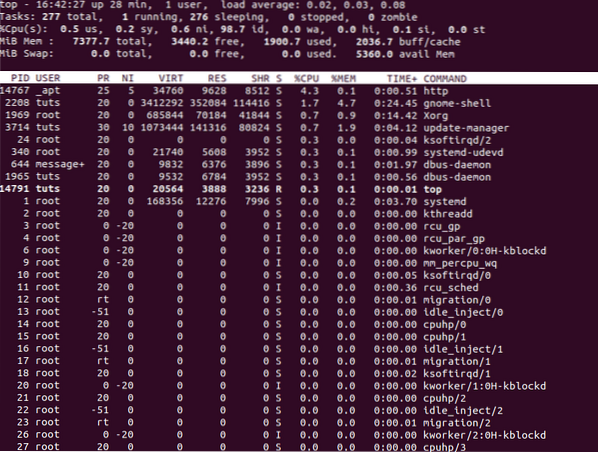
Som du kan se, at der er rigelig information om hver proces, herunder dens PID, bruger, RES, kommando, tid + osv.
Hvis du kun vil vise kun ti processer, skal du bruge kommandoen nedenfor.
top -b | hoved - 10
2. Ledig
ledig er endnu en nyttig og populær måde at kontrollere hukommelsesforbruget på. Det giver dig et ørne-øje af hukommelsen på din maskine. Det viser brugt og fri swap og fysisk hukommelse. Desuden angiver det også cacher og buffere ved kernen.
Den gratis kommando udtrækker oplysningerne fra “/ proc / meminfo” -filen.
For at køre kommandoen skal du skrive:
gratis - m
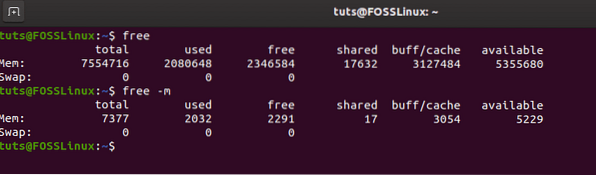
Som du kan, har den flere kolonner, inklusive total, brugt, gratis, delt, buff / cache og tilgængelig. Disse kolonner er fyldt med oplysninger svarende til Mem og Swap.
3. / PROC / MEMINFO-fil
Hvis du vil have flere detaljerede oplysninger om dit systemhukommelsesforbrug og -udnyttelse, kan du tjekke / proc / meminfo-filen, der indeholder forskellige realtidsoplysninger om hukommelsesbrug. Det er også en virtuel fil.
For at kontrollere dets indhold og lære om hukommelsesforbrug skal du bruge kommandoen nedenfor.
kat / proc / meminfo
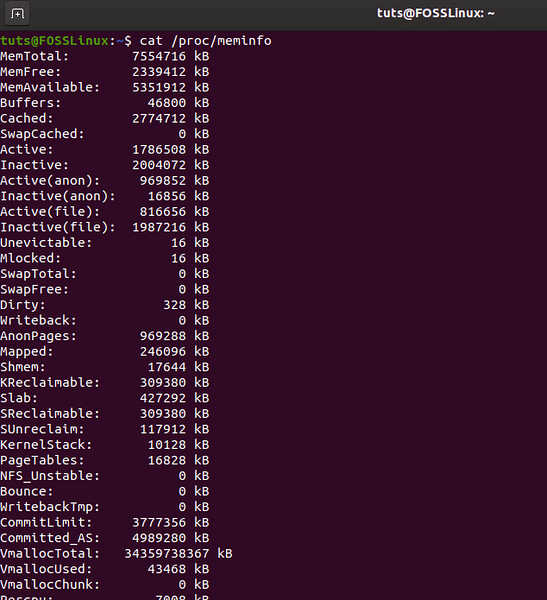
4. VMSTAT
Hvis du vil lære om virtuel hukommelse, skal du bruge vmstat kommando. Det bruges i vid udstrækning til at rapportere virtuel hukommelsesstatistik. Ved at bruge kommandoen kan du vide om hukommelse, processer, blokering af IO, personsøgning, CPU og diske.
Kommandoen for det er som nedenfor.
vmstat
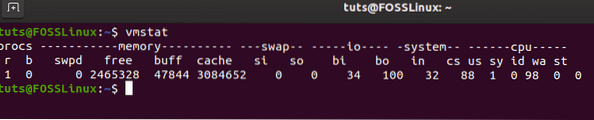
Som du kan se, kan outputen være lidt forvirrende. De seks vigtige dele af output inkluderer følgende, procs, hukommelse, swap, io, system og CPU. Dette betyder, at det giver information om de seks aspekter ved din maskine.
I proc viser den to parametre:
- r: Det viser det antal processer, der kan køres, inklusive ventetid eller kørsel til kørselstid
- b: Det viser de processer, der er i den afbrydelige opsætning
I tilfælde af hukommelse viser den følgende parametre:
- swpd: anvendt virtuel hukommelse
- fri: inaktiv hukommelse
- buff: hukommelse brugt som buffere
- cache: hukommelse, der bruges som cache
- inakt: inaktiv hukommelse
- aktiv: aktiv hukommelse
Hvis du ser på byttet, finder du de to parametre:
- si: hukommelse skiftet fra disk
- så: hukommelse skiftet til disk
Dernæst har vi IO.
- bi: blokke fra blokkenheder (modtaget)
- bo: blokke for at blokere enheder (sendt)
Det næstsidste afsnit består af følgende:
- i: samlet antal afbrydelser
- cs: samlet antal kontekstskiftere / sekund
Endelig viser CPU følgende:
- os: ikke-kernekerne brugt tid
- sy: kernekode brugt tid
- id: inaktiv tid brugt
- wa: brugt tid på at vente på IO
- st: brugt tid fra den virtuelle maskine
5. SMEM
Det smem kommando er nyttig til at generere adskillige rapporter om Linux-systemer. Det kommer ikke forudinstalleret med den Ubuntu distro-version, vi bruger. For at installere det skal du bruge følgende:
sudo apt-get install smem
Så hvad tilbyder smem præcis?
Det er et værktøj, der leverer forskellige hukommelsesbaserede rapporter. Med det kan du generere Unique Set Size (USS), Resident Set Size (RSS) og Proportional Set Size (RSS) rapporter.
Hver rapport har sin værdi og tilbyder noget unikt. Lad os diskutere dem nedenfor.
- USS: Liste over al den ikke-delte hukommelse
- RSS: Liste en standard fysisk hukommelsesmåling
- PSS: Listehukommelse, der bruges af applikationer og biblioteker i det virtuelle hukommelsessystem.
Bemærk: Brug det kun, hvis du har Python 2.x version installeret. Det skulle kaste en fejl, hvis du bruger en Python 3.x version eller derover.
6. HTOP
Den sidste, vi skal diskutere, er htop. I modsætning til andre kommandoer tilbyder den en interaktiv visning af processerne. Det ligner lidt top men giver en bedre oversigt og kontrol over informationen. For eksempel lader det dig rulle vandret og lodret.
For at installere det skal du bruge følgende kommando:
sudo apt installer htop
Når du er installeret, skal du skrive htop i kommandoprompten for at køre den.
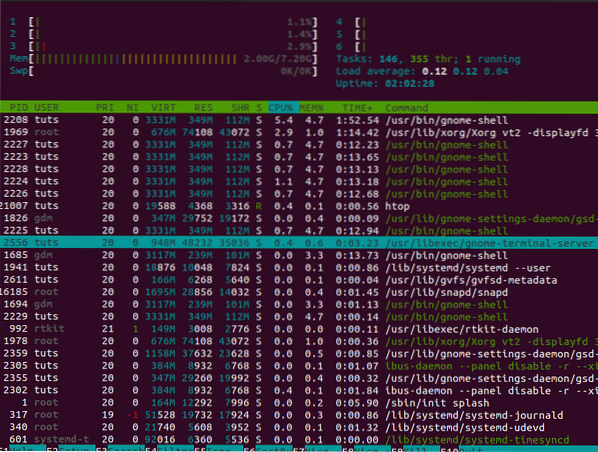
Konklusion
Dette fører os til slutningen af vores artikel om topkommandoer for at kontrollere hukommelsesforbruget på Linux. Vi håber, du fandt ud af den, der passer bedst til dig. Finder du andre kommandoer, der er vigtige og ikke nævnt her? Hvad er fordelene, det har? Brug nedenstående formular til at fortælle FOSSLinux-læsere.
 Phenquestions
Phenquestions



